갤럭시 스마트폰을 사용하는 많은 분들이 자주 활용하는 기능 중 하나가 바로 잠금화면 설정입니다. 잠금화면은 기기의 보안을 강화하고, 개인 정보를 보호하는 데 중요한 역할을 합니다. 오늘은 갤럭시 잠금화면의 사진 변경 방법과 보안 설정에 대한 팁, 그리고 잠금화면 관련 설정을 자세히 알아보겠습니다.

갤럭시 잠금화면 사진 변경 방법
갤럭시 스마트폰의 잠금화면 사진을 변경하는 것은 개인의 취향을 반영할 수 있는 좋은 방법입니다. 아래의 단계에 따라 쉽게 변경할 수 있습니다.
- 첫 번째로, 홈 화면에서 ‘설정’ 앱을 열어주세요.
- 그 다음, ‘잠금화면’ 메뉴로 이동합니다.
- 여기서 ‘배경화면’ 옵션을 선택하여 새로운 사진을 선택할 수 있습니다.
- 원하는 이미지를 갤러리에서 선택하거나 기본 제공되는 배경화면 중에서 고를 수 있습니다.
- 사진을 선택한 후, 적용 버튼을 눌러 변경 사항을 저장합니다.
이렇게 변경된 잠금화면 사진은 스마트폰을 사용할 때마다 활력을 불어넣어 줄 것입니다. 개인의 취향에 맞게 다양한 이미지를 적용해보세요!
잠금화면 보안 설정 강화하기
갤럭시 스마트폰의 잠금화면은 단순히 사진 변경으로 끝나는 것이 아닙니다. 보안을 강화하기 위한 여러 기능을 설정할 수 있습니다. 아래는 특히 유용한 보안 설정 방법입니다.
- 화면 잠금 방식 선택: ‘설정’ > ‘잠금화면’ > ‘화면 잠금 방식’ 메뉴로 들어가 필요한 보안 방식을 선택하세요. 패턴, PIN, 비밀번호 등 다양한 옵션이 있습니다.
- 생체 인식 활성화: 얼굴 인식이나 지문 인식을 설정해 보안성을 높일 수 있습니다. 이 또한 ‘생체 인식 및 보안’ 메뉴에서 설정이 가능합니다.
- 스마트 잠금 기능 사용: 특정 장소나 신뢰할 수 있는 기기와 연결되었을 때 자동으로 잠금을 해제하도록 설정할 수 있습니다. 이들 설정은 ‘스마트 잠금’ 항목에서 간편하게 변경할 수 있습니다.
보안 설정을 통해 갤럭시 스마트폰을 안전하게 보호하고, 소중한 데이터를 안전하게 관리할 수 있습니다.
갤럭시 잠금화면 기능 탐구
갤럭시 스마트폰은 다양한 잠금화면 기능을 제공하고 있습니다. 이러한 기능을 잘 활용하면 더 나은 사용자 경험을 할 수 있습니다.
Always On Display (AOD) 설정하기
AOD 기능을 활용하면 화면이 꺼져 있어도 시간, 날짜, 알림 등을 확인할 수 있습니다. 설정 방법은 다음과 같습니다:
- 설정 > 잠금화면 > Always On Display로 들어갑니다.
- 여기서 AOD를 활성화하고 원하는 표시 시간을 설정합니다.
- 시계 스타일, 색상, 배경 이미지 등을 사용자에 맞게 조정합니다.
배터리 사용량도 고려하면, 배터리를 효율적으로 관리할 수 있습니다.
잠금화면 위젯 활용하기
잠금화면에 다양한 위젯을 추가하면 더욱 유용하게 사용할 수 있습니다. 위젯 설정은 아래와 같은 방법으로 진행합니다:
- 설정 > 잠금화면 > 위젯 메뉴로 이동합니다.
- 다양한 종류의 위젯을 선택하여 활성화합니다. 예를 들어 음악 재생, 날씨 정보, 알림 등을 설정할 수 있습니다.
이로 인해 스마트폰 잠금화면에서 필요한 정보를 쉽게 확인할 수 있습니다.
잠금화면 관련 문제 해결
잠금화면 설정에 문제가 생길 경우, 간단한 해결 방법을 시도해볼 수 있습니다. 예를 들어, 화면이 켜지지 않거나 생체 인식이 실패하는 경우 아래의 방법을 따라 해보세요.
- 강제 재부팅: 볼륨 하단 버튼과 전원 버튼을 동시에 눌러 강제 재부팅을 시도해 보세요.
- 생체 인식 재등록: 지문이나 얼굴 인식을 사용할 경우, 해당 설정에서 재등록하여 인식률을 높일 수 있습니다.
이러한 간단한 조치를 통해 잠금화면 관련 문제를 해결할 수 있습니다. 만약 문제가 지속될 경우, 서비스 센터를 방문해 전문가의 도움을 받는 것이 좋습니다.
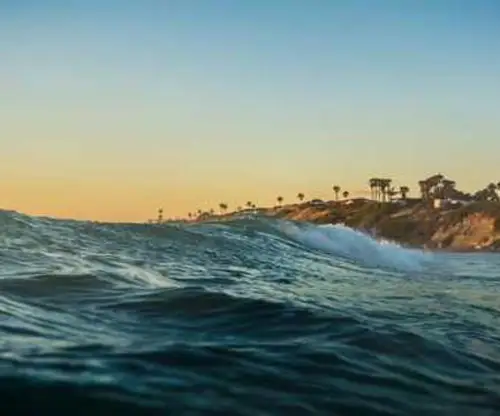
결론
갤럭시 스마트폰의 잠금화면 설정은 보안과 개인화 모두에 큰 도움을 줄 수 있습니다. 사진을 변경하고 다양한 보안 옵션을 활용함으로써 더욱 안전하고 즐거운 스마트폰 사용이 가능해집니다. 최신 기능을 적극적으로 활용하며 사용자 경험을 한층 높여보세요!
자주 찾는 질문 Q&A
갤럭시 스마트폰 잠금화면 사진을 어떻게 변경하나요?
잠금화면의 배경을 변경하려면, 홈 화면에서 설정 앱을 열고 ‘잠금화면’ 옵션을 선택합니다. 그런 다음 ‘배경화면’을 클릭하여 원하는 이미지를 선택하여 적용하면 됩니다.
갤럭시 잠금화면의 보안을 어떻게 강화할 수 있나요?
보안을 높이려면 ‘화면 잠금 방식’에서 패턴, PIN 또는 비밀번호와 같은 안전한 방법을 선택하고, 생체 인식 기능을 활성화하여 지문이나 얼굴 인식을 추가하는 것이 좋습니다.
Always On Display 기능은 어떻게 설정하나요?
AOD 기능을 활성화하려면 ‘설정’ 메뉴에 들어가 ‘잠금화면’을 선택한 후 ‘Always On Display’를 찾아 활성화합니다. 표시하고 싶은 정보와 시간을 설정하면 됩니다.
0개의 댓글